パッケージで起動時にhdaを読み込めるようにする事とhdaの保存設定について
hdaが増えてきたので岩ツール群用のhdaを作成する

環境
Houdini Indie 20.5.487
Houdiniパッケージによる環境パスの追加
パッケージについて
Houdiniではパッケージと呼ばれるjsonファイルで複数の環境パスを追加できる。
Houdiniパッケージ
パッケージのデフォルトの保存先は[ユーザーのドキュメントフォルダ]/houdini[version]/packages
で、ここにLabsのパスを設定するパッケージが格納されている。
(プロジェクトペガサスチュートリアルで関連ツールを利用する場合もここにパスを追加するように指示される。)
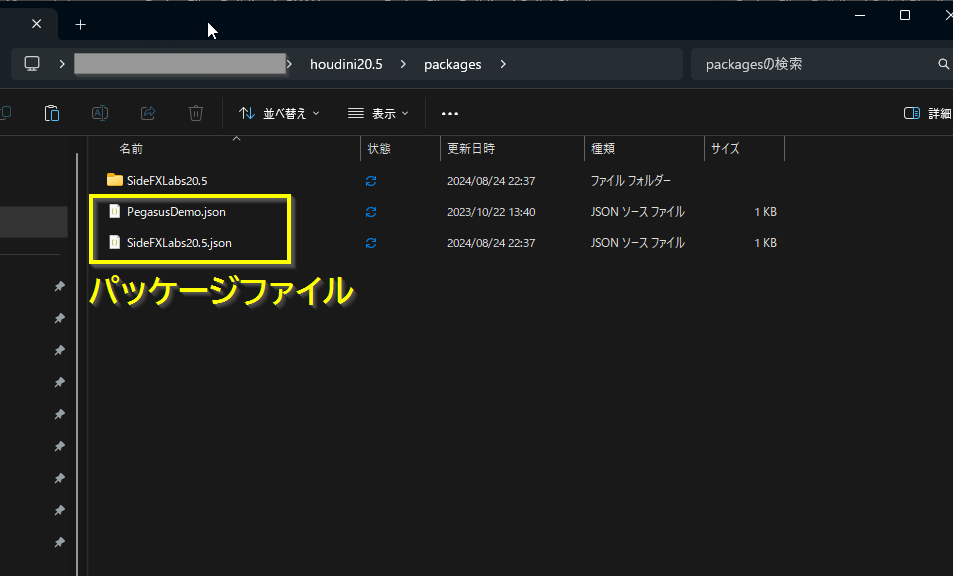
hda読み込み用のパッケージを作成
パッケージファイルには読み込み制限のバージョンや追加したい環境パスなどの記述もできるが、最低限パスを追加したいだけなら以下の画像のようにhpathというキーを記載すればhdaの読み込み先を追加できる。
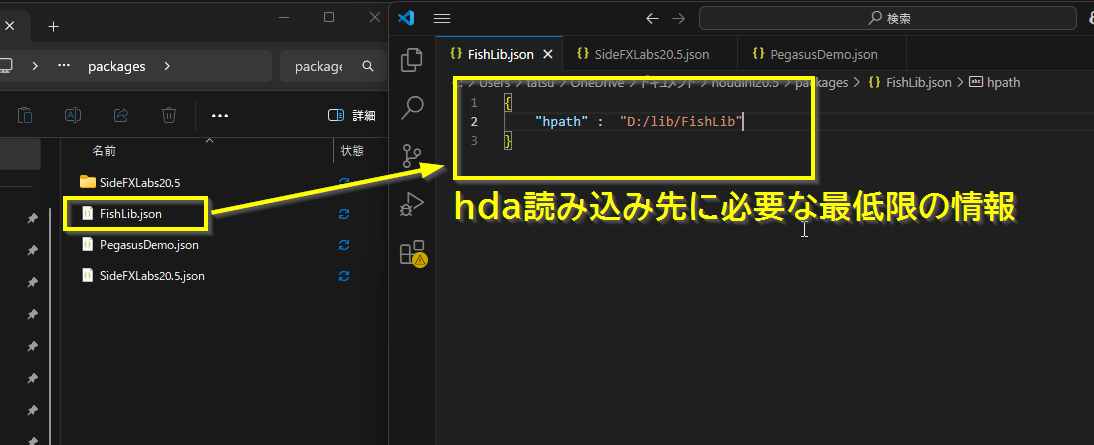
指定したパスのotlsというディレクトリ以下のhdaがHoudini起動時に読み込まれるようになる。
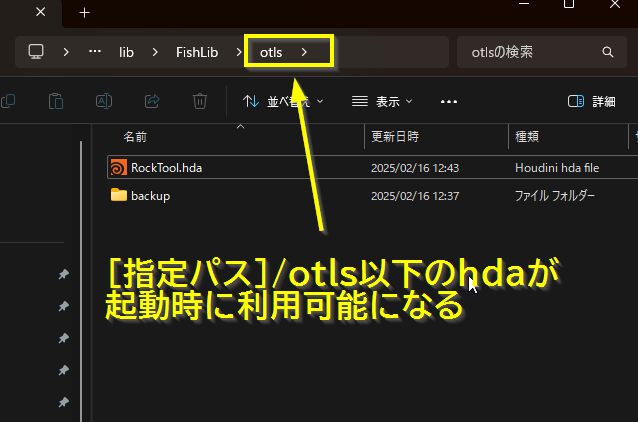
社内向けなどでツール配布しようとした場合、このjsonファイルをbatなどでコピーする仕組みがあると配布しやすくなるのではないかなと思う。
hdaにDigitalAssetを追加する
hdaファイルはノード群を持つ
DigitalAssetを作成するとhdaというファイルで保存される。
自分も最初わかりづらかったのだが、hdaは複数のノードを内包している状態で管理できる。
今回は岩関連のツールとしてRockTool.hdaという単位でまとめた。
タブメニューの呼び出し項目を設定する
hda保存時や編集時に触ることになる「Interactive/ Shelf Tools/ Tub Submenu Path」にスラッシュ分割でパスを指定するとHoudini作業時にタブメニューの分類わけを指定できる
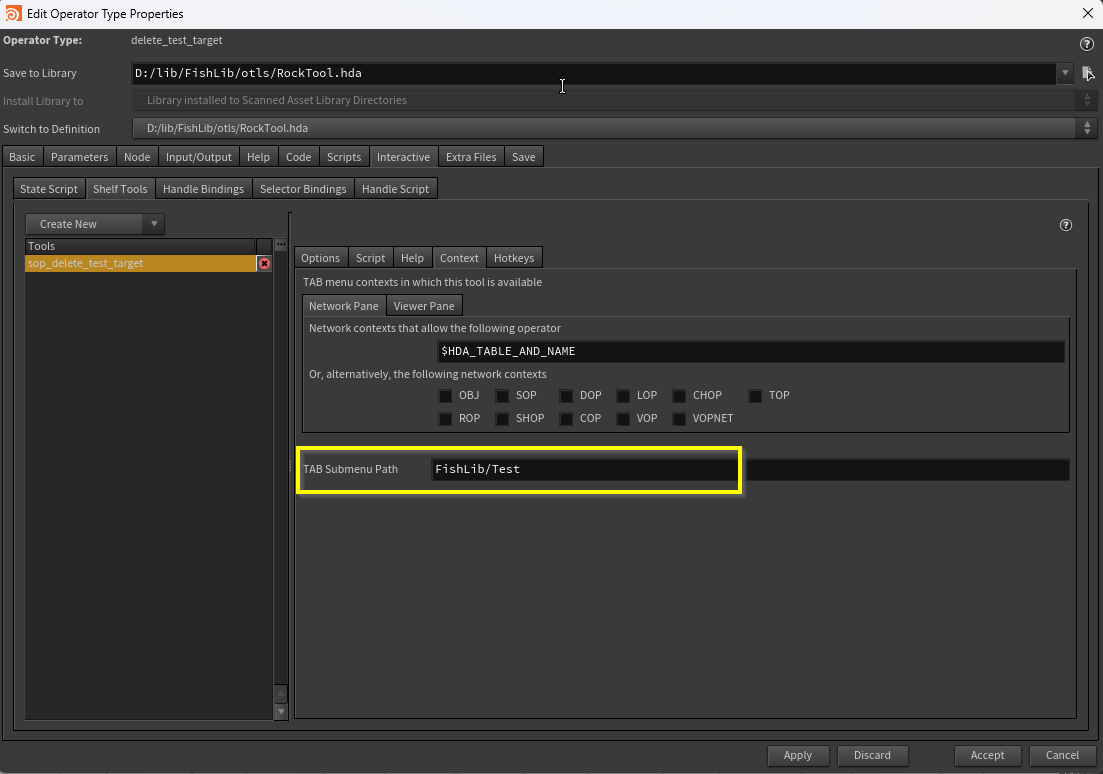
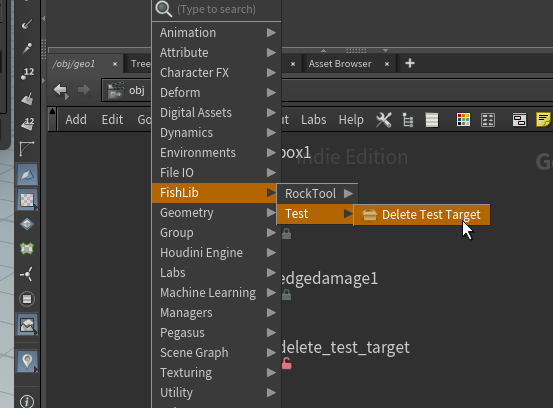
複数のノードをhdaにまとめる
hdaは単一のノードを扱う単位ではなくいくつかのノードを内部に含めることができる。
保存時に別のDigitalAsset作成時に作成したhdaを選択すると一つのhdaファイルに複数のノードを含めて保存している状態にできる。
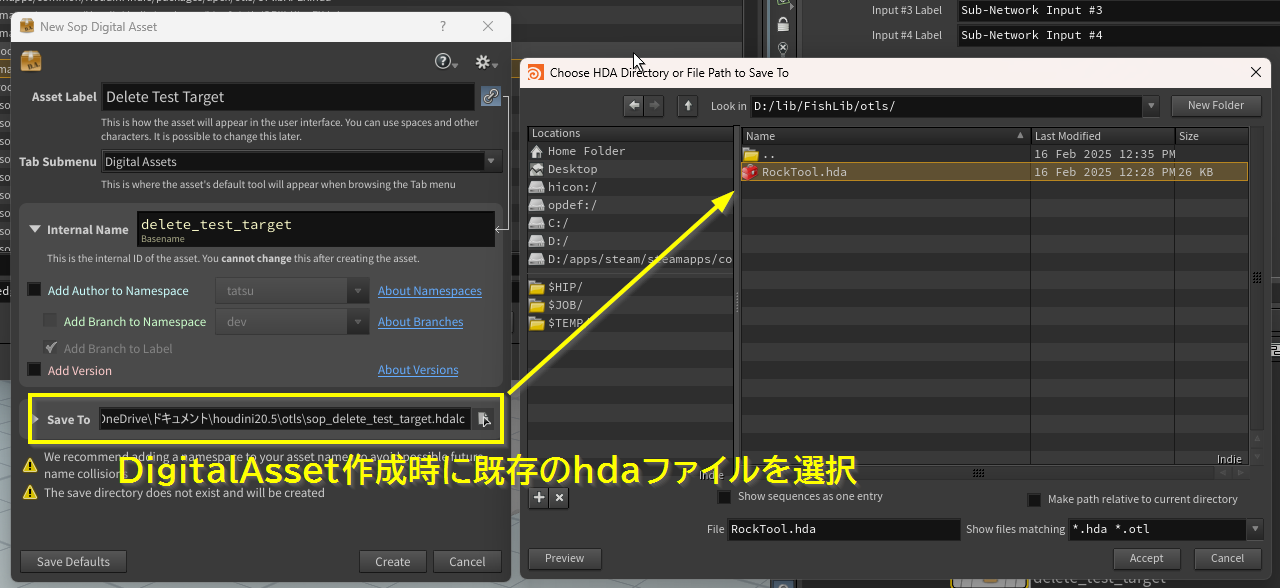
一つのhdaに含まれているノードの一覧は、Windows/Asset Manager から確認できる。
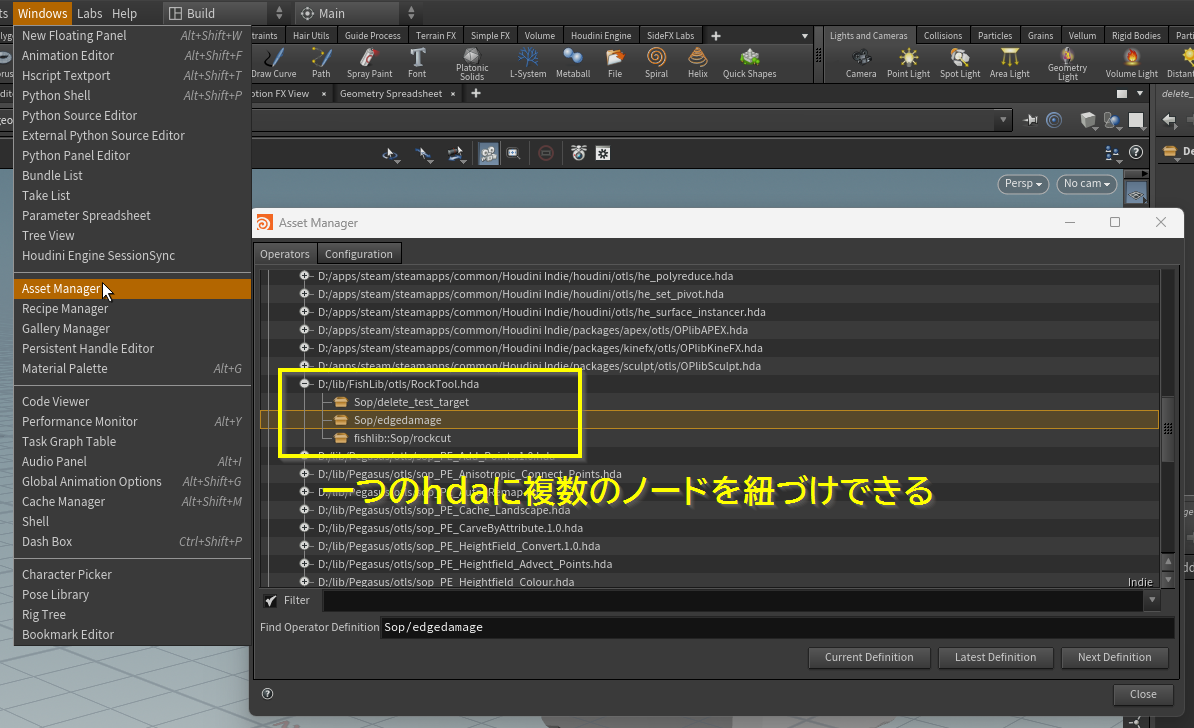
Labsなどは大量にあるノードを単一のhdaにまとめて配っているのが確認できる。
hdaからノードを削除する
複数のノードをまとめたhdaから特定のノードを除外したい場合はWindows/Asset Managerからhdaに含まれるノードを削除できる。
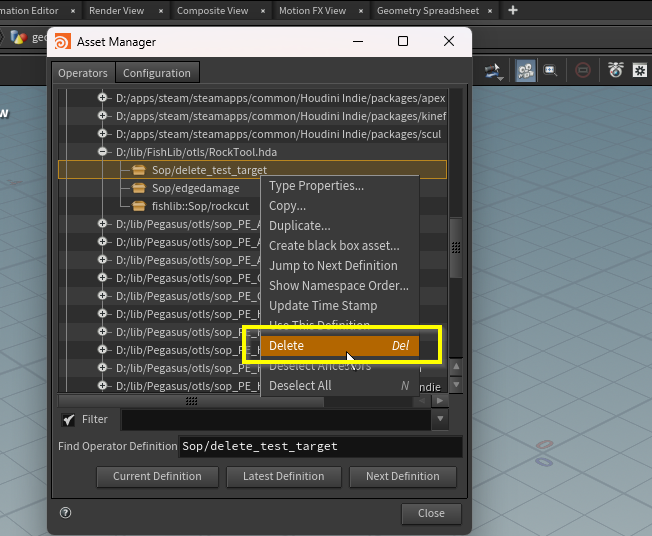
再起動すると消したノードは読み込まれていない状態になる
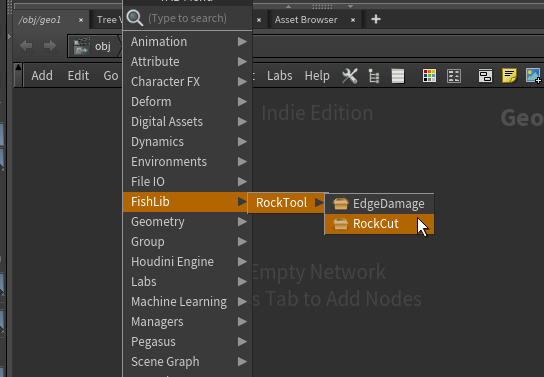
hda周りは「otls 以下が読み込まれる」、「hdaは複数のノードを持てる(ので上書き保存ができない)」等、ぱっと見では少し理解しづらい仕組みなので社内ツール時などは注意。
なれると管理しやすい仕組みなので一度起動時に読み込めるような準備までできればライブラリの価値の素晴らしさがすぐ伝わると思います。
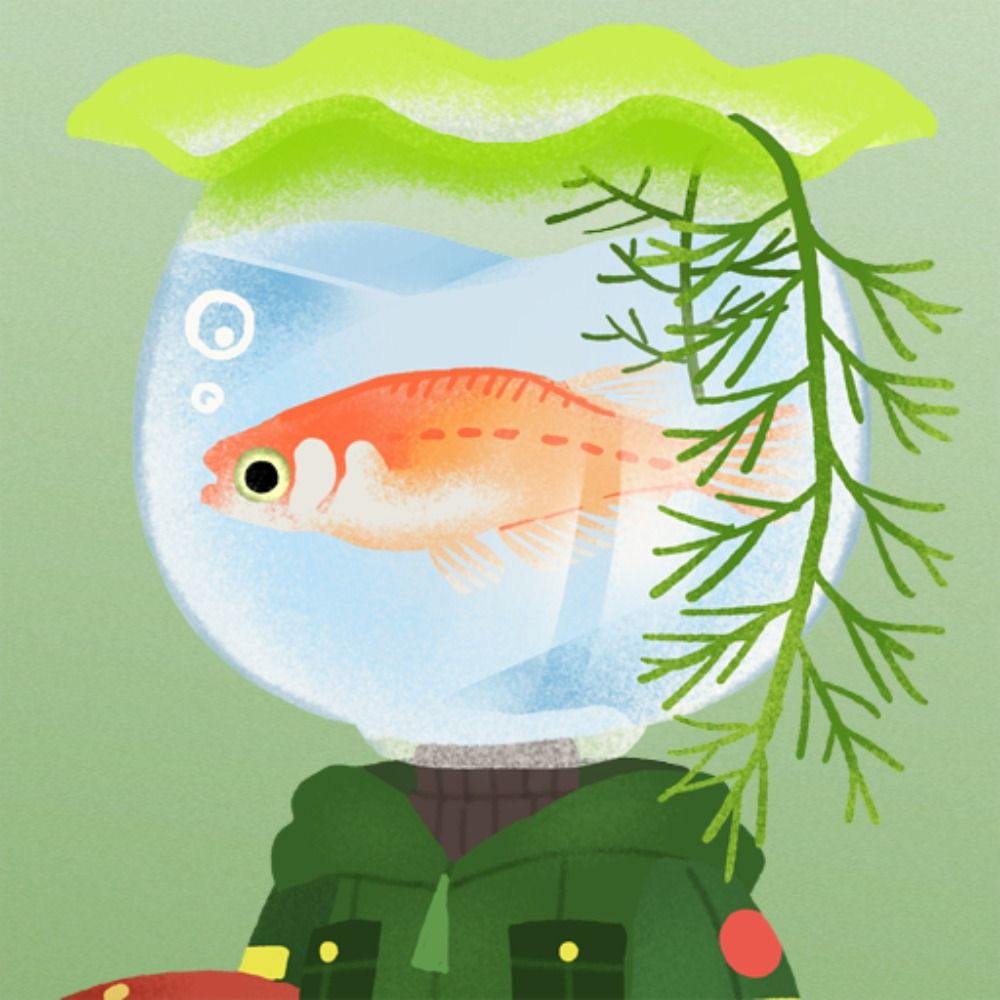
fish_ball
プロシージャル魚類
